这篇教程教优图宝的朋友们用PS鼠绘刺青卡通女孩,教程属于比较简单的PS鼠绘教程。绘制难度不大。转发过来和优图宝的朋友们一起分享学习了,先来看看最终的效果图吧:

utobao编注:更多鼠绘教程讨论交流和鼠绘作业提交请进入优图宝PS鼠绘交流区:http://www.utobao.com/news/57.html
具体的绘制步骤如下:
1.线稿。我喜欢使用SAI里的铅笔画线稿,SAI软件最大的优点就是手绘长型的曲线会非常平顺,而且有粗细浓谈的感觉,更不会影响水彩、淡彩、国画这些较为柔性风格的画面协调性。如下图,两条不同的线条边缘有很大的区别:抖动修正为0的线条出现有不稳定且颤抖的情况;抖动修正为S-5的线条工整、干净利落。当然,在绘画的过程中大家可以根据自己的习惯选用PS、SAI、CS等软件,总之找到适合自己的绘画方法就行。
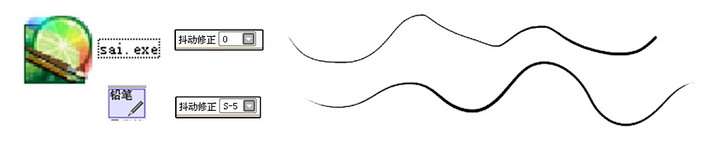 图1-1
图1-1 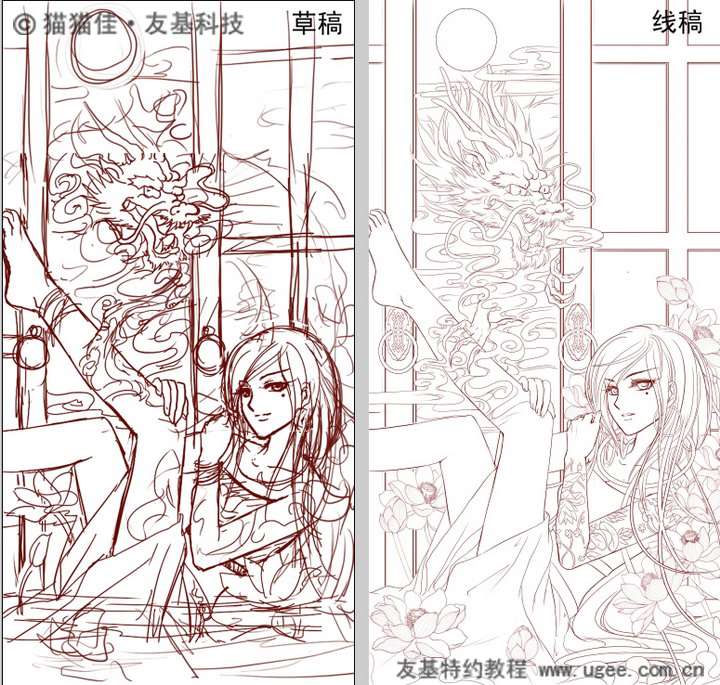 图1-2
图1-2
2.在PS里打开线稿,如果想把黑色的线稿变色,就点击“图像—调整—可选颜色”,选出黑色,调整数值,这样线稿的颜色就会变成红色。
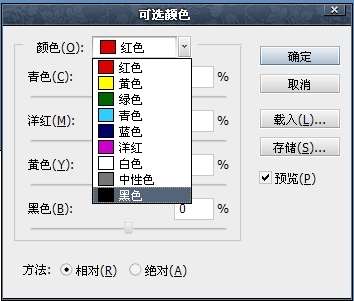 图2-1
图2-1 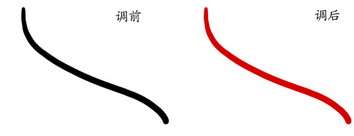 图2-2
图2-2
3.准备给皮肤上色。上肤色前,要先了解正片叠底分图层的方法:在【1】【2】图层上随意画几条线条,由于【1】图层在【2】图层之上,所以【1】线条遮盖在【2】线条上。将【1】图层的混合模式选为正片叠底,那么【1】线条就会叠加到下面的图层上了。
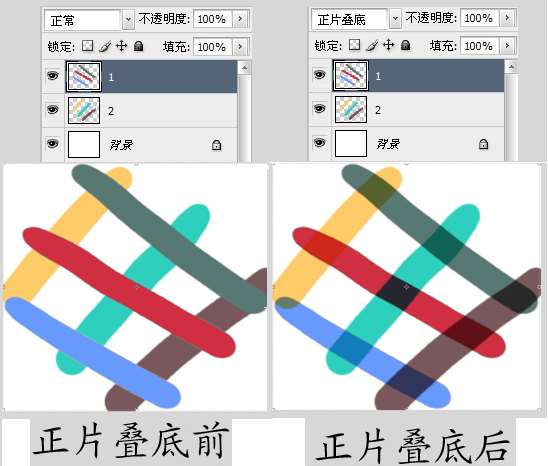 图3
图3
4.我习惯用19号不透明喷枪钢笔描画上色,如果有人用19号画笔时发现有圆形连接的现象,可以点击“画笔”,打开画笔预设选项,把画笔笔尖形状间距调到1%。
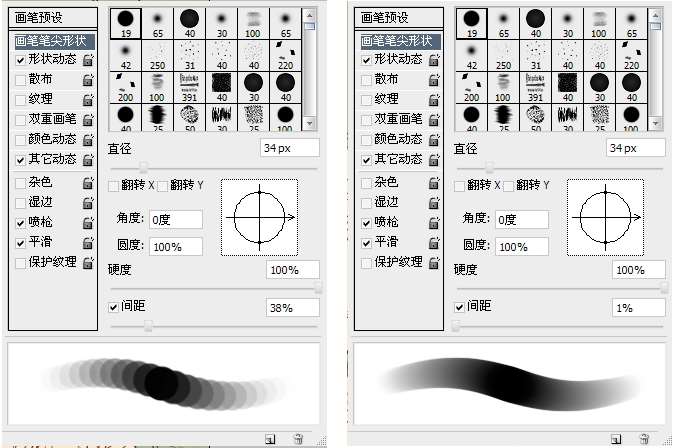 图4-1_ueditor_page_break_tag_
图4-1_ueditor_page_break_tag_ 图4-2
图4-2
5.皮肤:先画出大致的明暗关系,然后我觉得【皮肤图3】的颜色过于生硬,于是用涂抹工具把过于生硬的肤色涂抹开,使之慢慢变为柔和过度,效果如【皮肤图4】。
 图5-1
图5-1 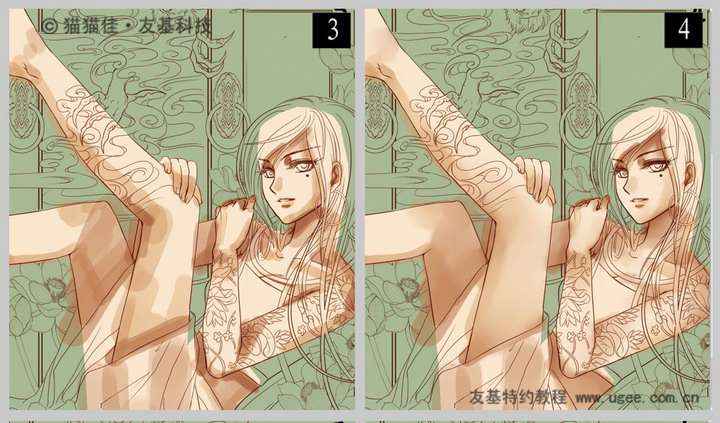 图5-2
图5-2 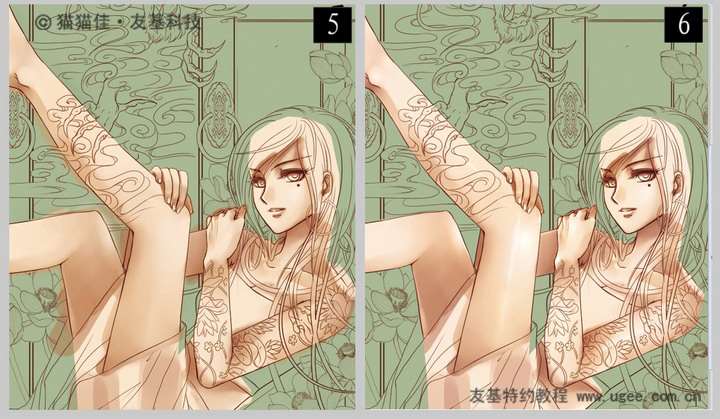 图5-3
图5-3
6.准备画头发。画头发前,大家先要了解下调整颜色图层配置,因为目前头发的上色有很多种手法。我惯用的颜色图层配置为:色彩平衡、色阶和色相/饱和度,能随意调色寻找自已想要的色彩。如果画完衣服(包括皮肤、头发、植物、动物和背景)后,仍然觉得色彩不是自己喜欢的风格,也可以直接用彩色配置来调整,不需要辛苦地重复操作。
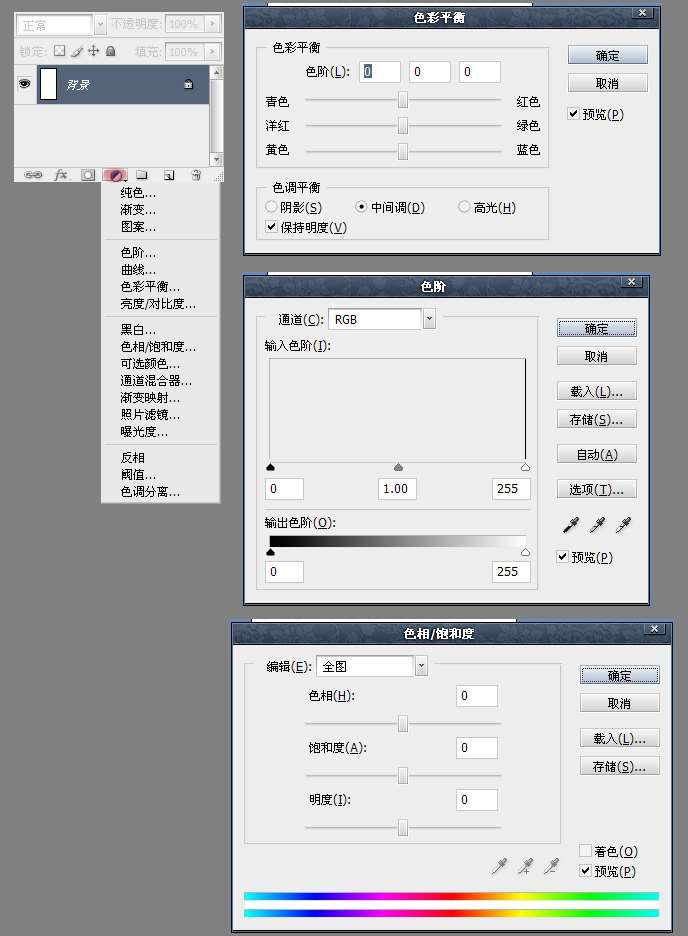 图6-1
图6-1 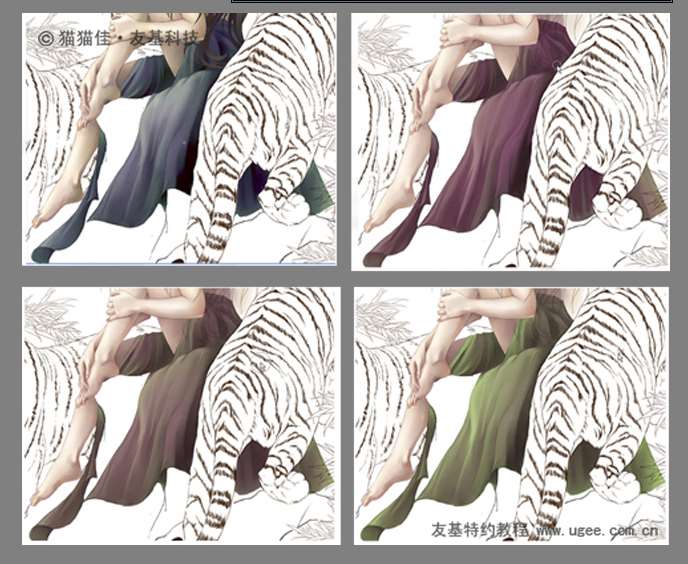 图6-2
图6-2
7.开始给头发上色:这张画是送给小白老师的贺图,小白的头发是黄色的,所以我把棕色用“色相/饱和度”和“色彩平衡”调到土黄色。
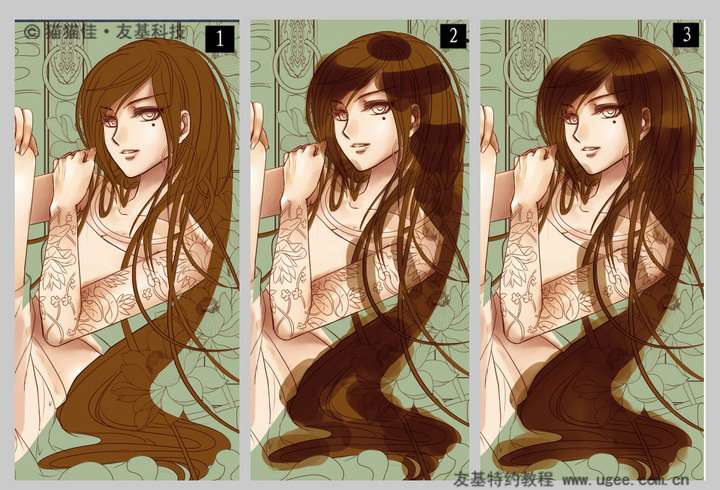 图7-1_ueditor_page_break_tag_
图7-1_ueditor_page_break_tag_ 图7-2
图7-2
8.眼睛:眼睛是一个至关重要的部位,大家在画之前要先理解眼睛的基本结构,大家可以在线稿层上面新建图层,灵活地使用图层画出眼内的高光,眼线的部分可以稍稍加深,让人物显得魅惑一点。
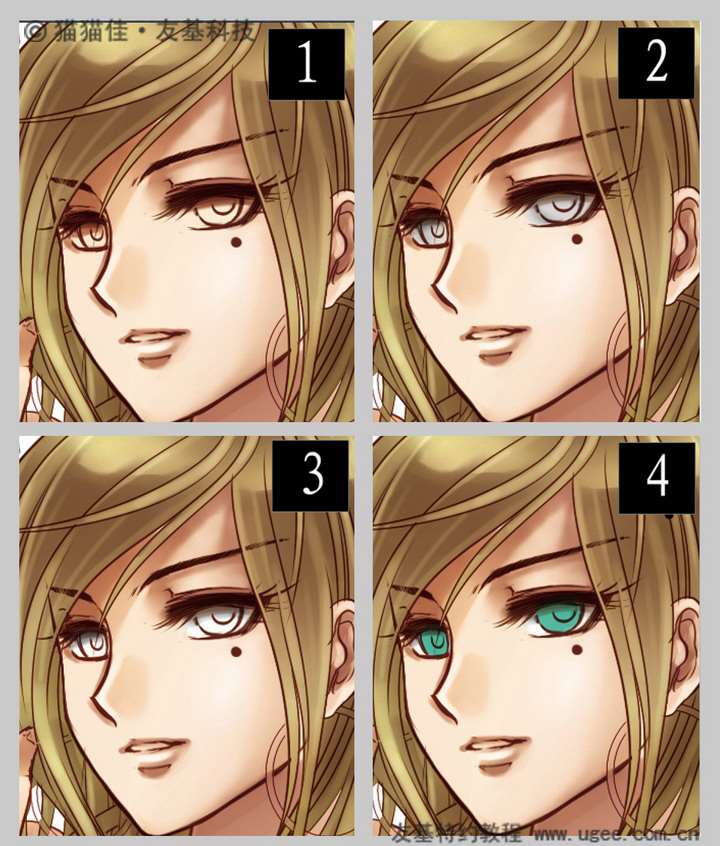 图8-1
图8-1 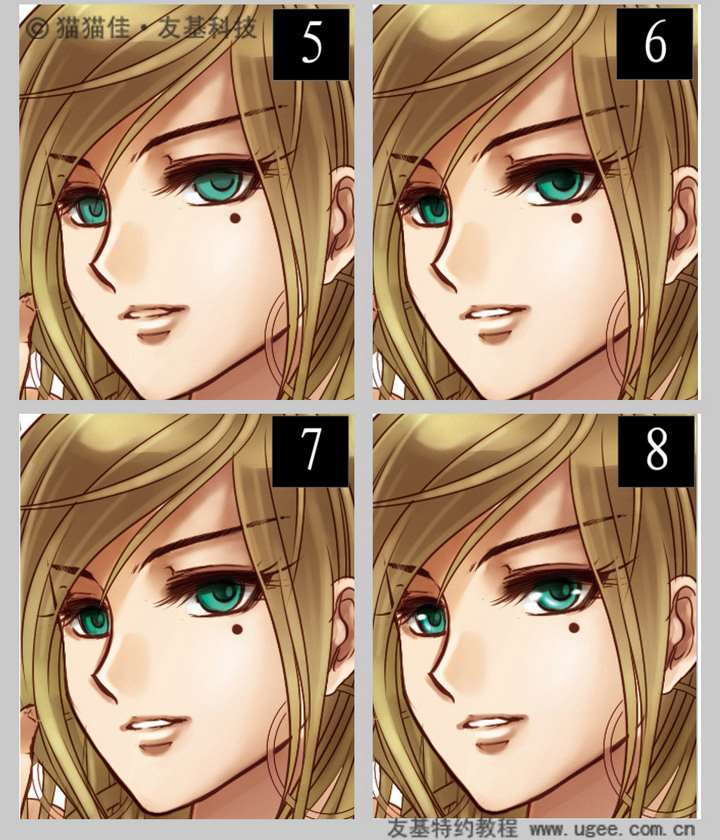 图8-2
图8-2
9.衣服的画法与皮肤类似:画出大致的明暗关系后,【衣服图3】的颜色比较生硬,然后用涂抹工具把生硬的颜色涂开,慢慢变为柔和过度,效果如【衣服图4】。
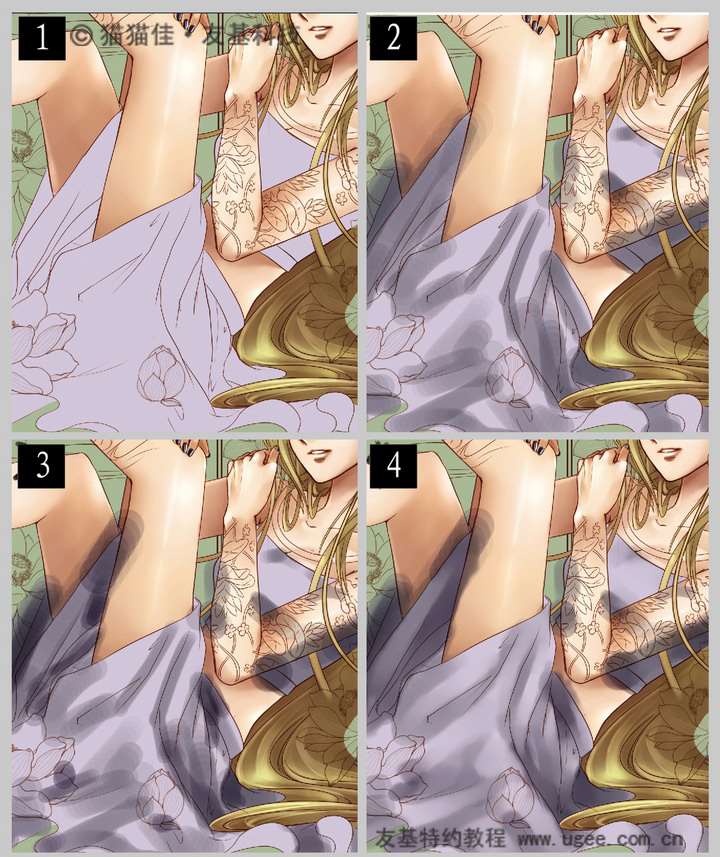 图9-1
图9-1 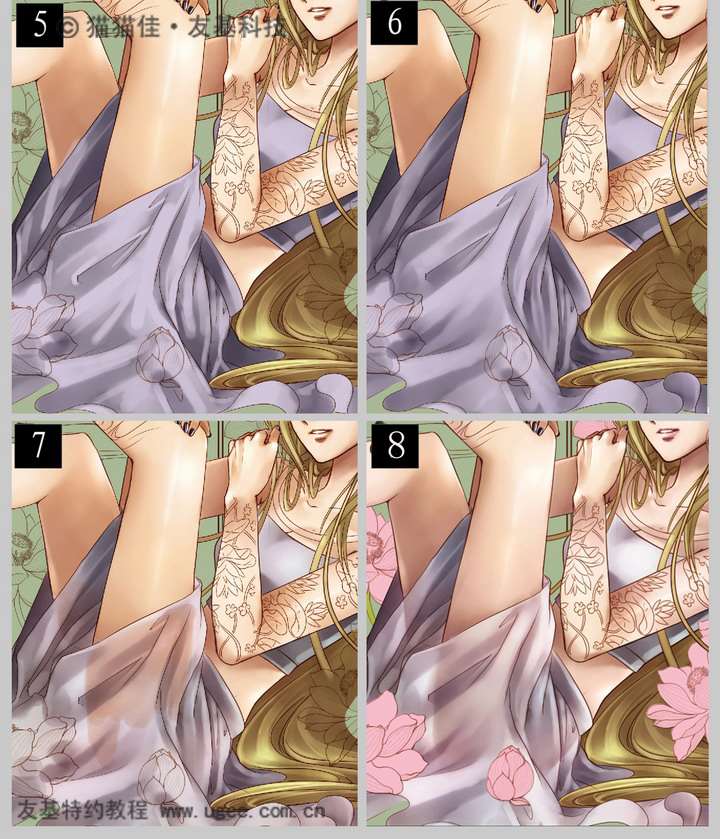 图9-2
图9-2
10.荷花:荷花是背景的主要元素,画面中出现的比较多,所以我们在刻画的时候也要耐心些。另外,【荷花图3、4、8】的三种不同颜色我是用“色相/饱和度”和“色彩平衡”调整的。
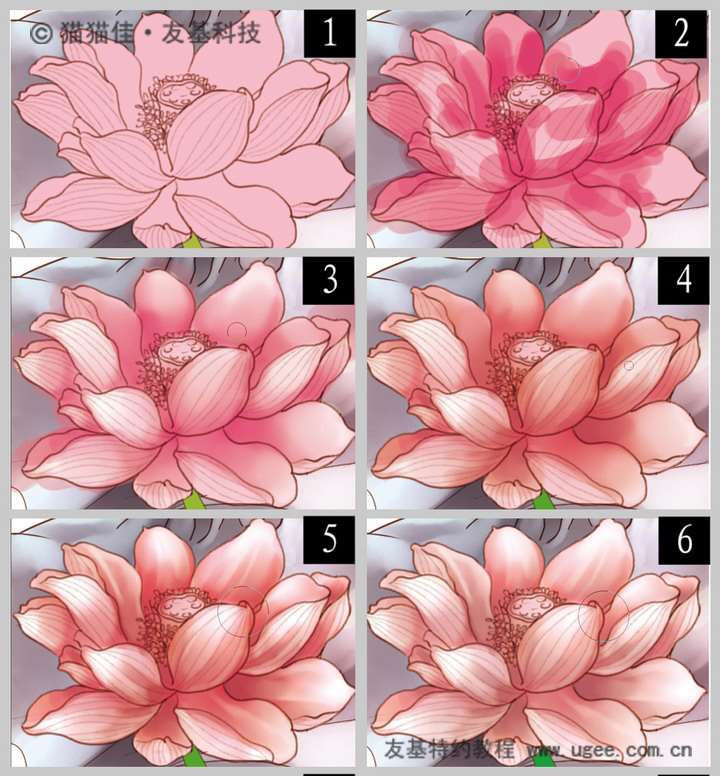 图10-1_ueditor_page_break_tag_
图10-1_ueditor_page_break_tag_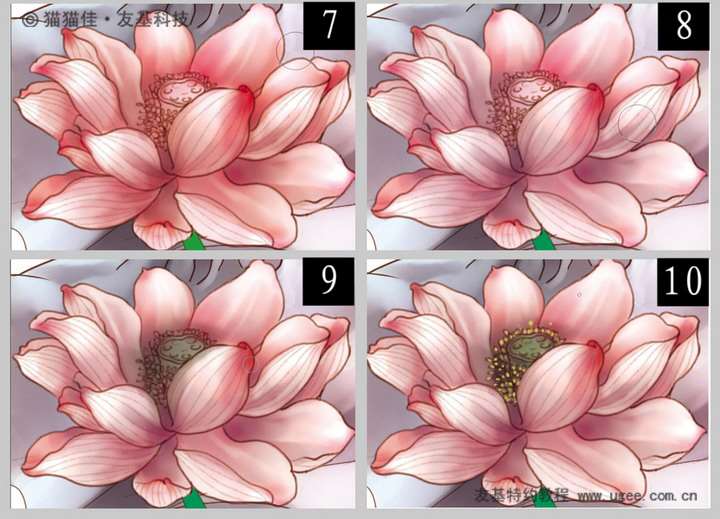 图10-2
图10-2
画完荷花后我们来看看它在图中的整体效果:
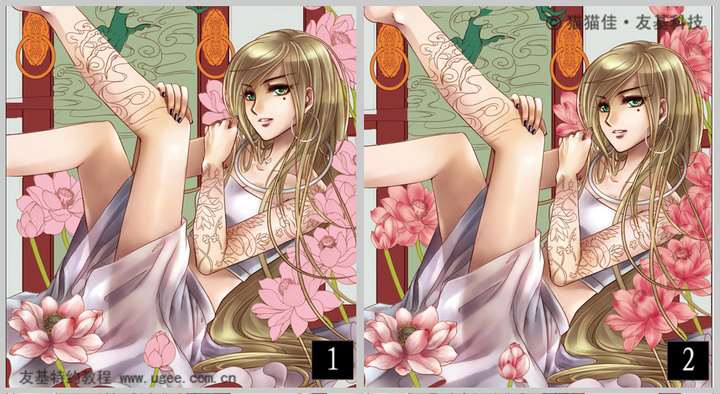 图10-3
图10-3 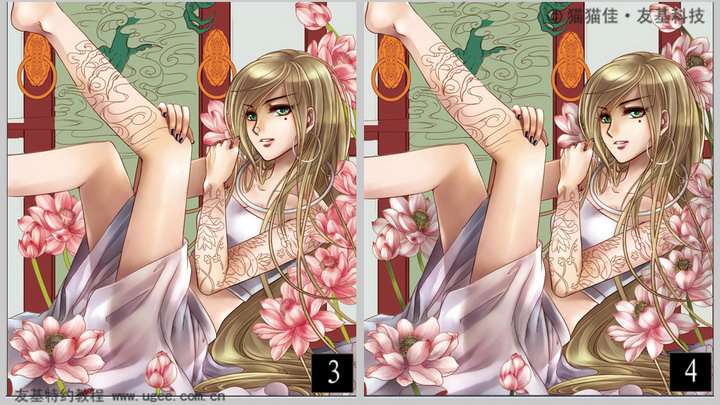 图10-4
图10-4
11.接着我们来画龙,方法和画皮肤、衣服、荷花都差不多,要注意明暗关系的把握。
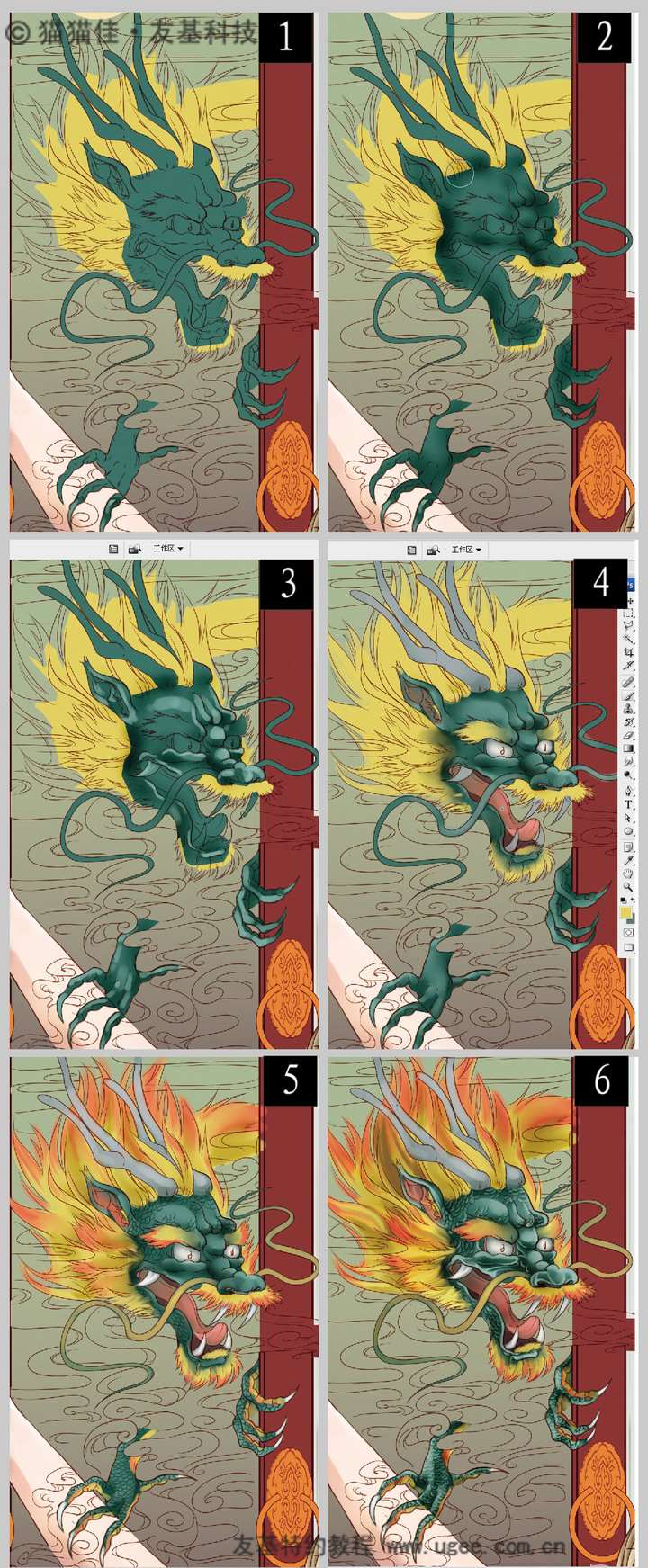 图11-1
图11-1 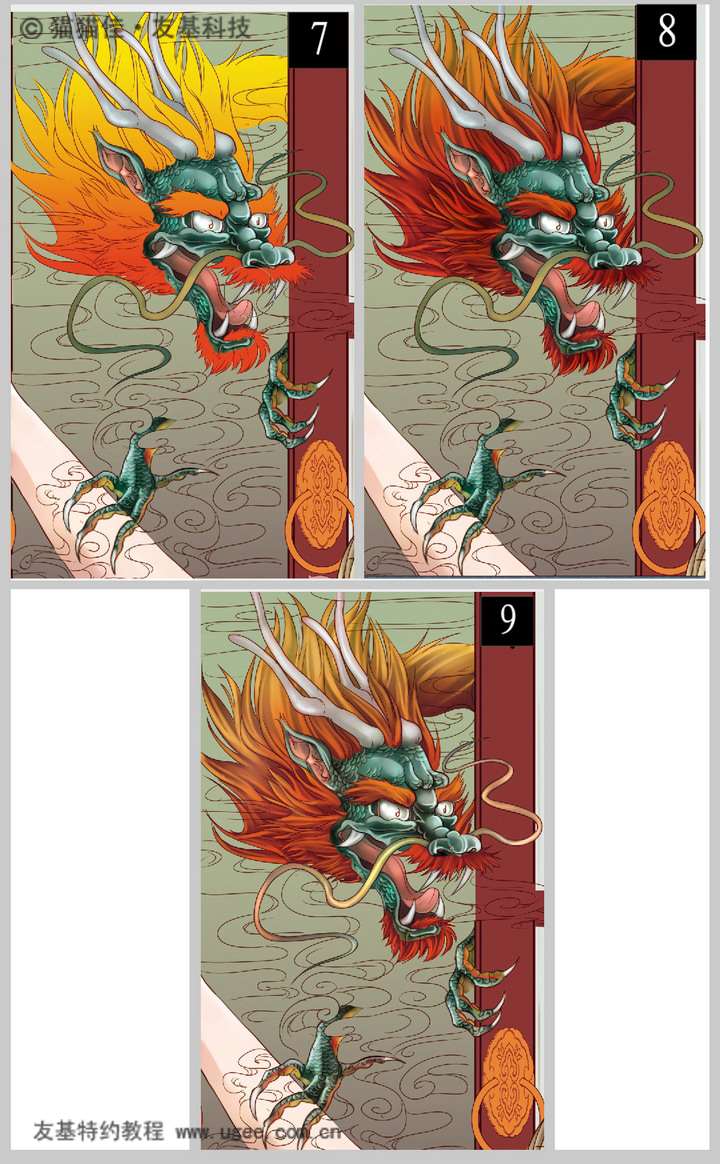 图11-2_ueditor_page_break_tag_
图11-2_ueditor_page_break_tag_
12.再来就是在背景上添加云彩,使之与人物腿部的纹身交相呼应。
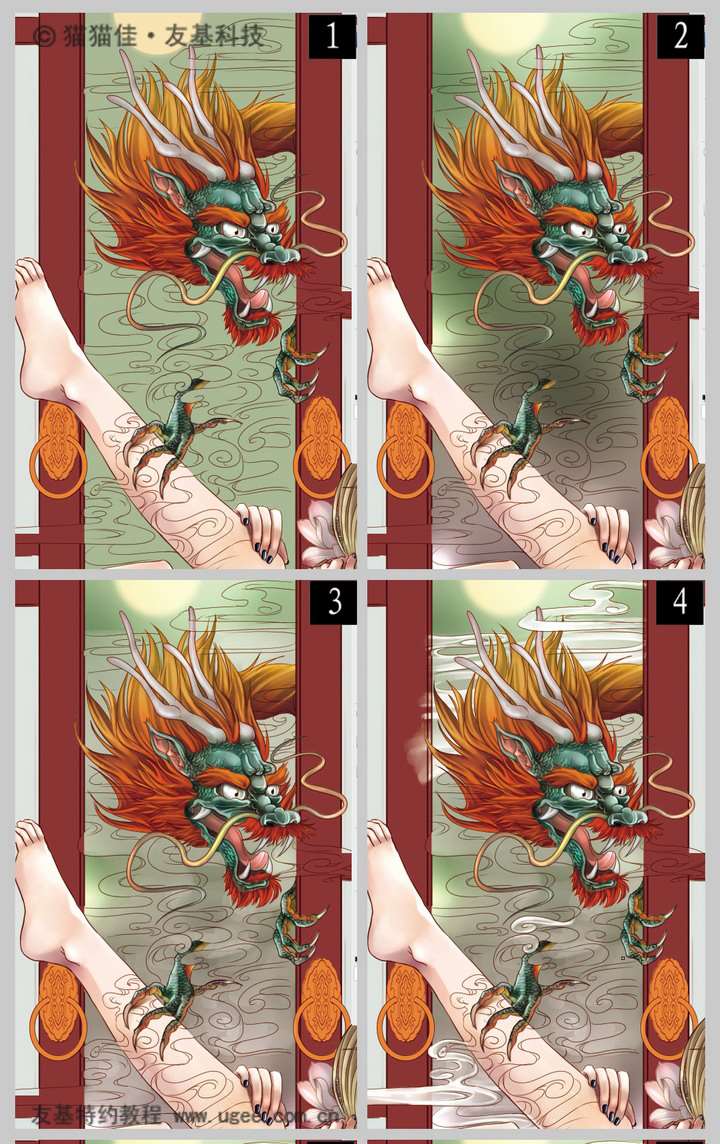 图12-1
图12-1 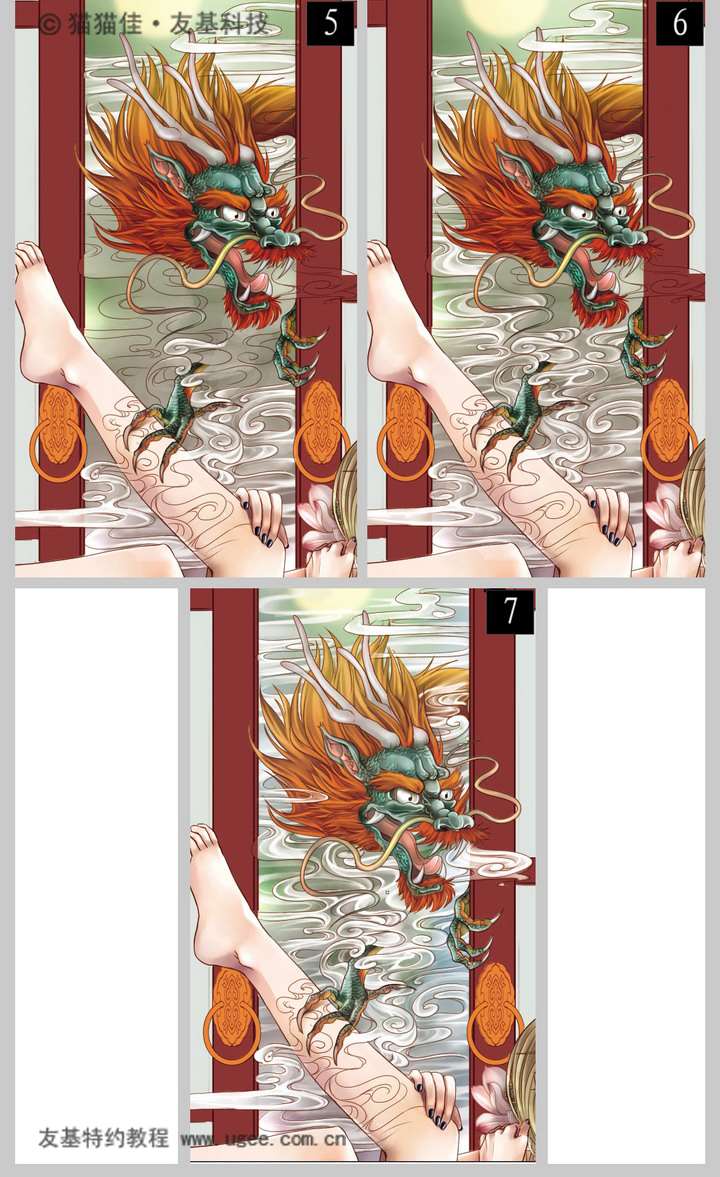 图12-2
图12-2
13.纹身:下图中【纹身图3】的颜色太浅了,所以我用加深工具把范围设为中间调,调擦出深面,效果如【纹身图4】。【纹身图5】的云纹身用“色相/饱和度”调整变化,把墨绿变成深蓝。
 图13-1
图13-1 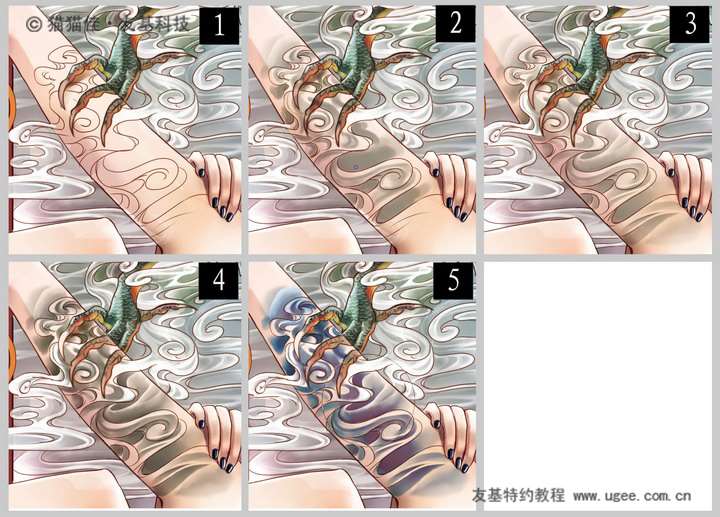 图13-2
图13-2
14.下图中【纹身图3】的颜色变化也是用“色相/饱和度”调整的。我觉得【纹身图5】的荷花纹身有点生硬,感觉像是贴在手臂上一样,于是把荷花纹身的图层模式改设为“强光”,效果就好多了,效果如【纹身图6】。
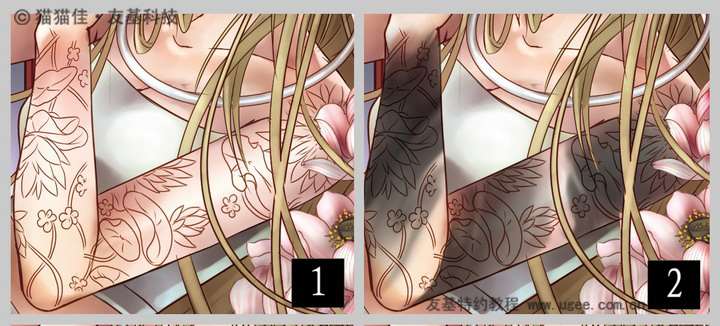 图14-1
图14-1 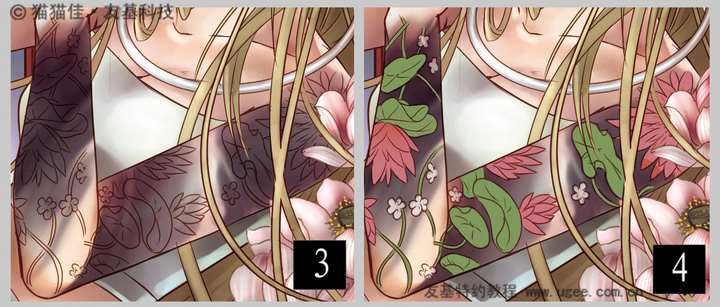 图14-2_ueditor_page_break_tag_
图14-2_ueditor_page_break_tag_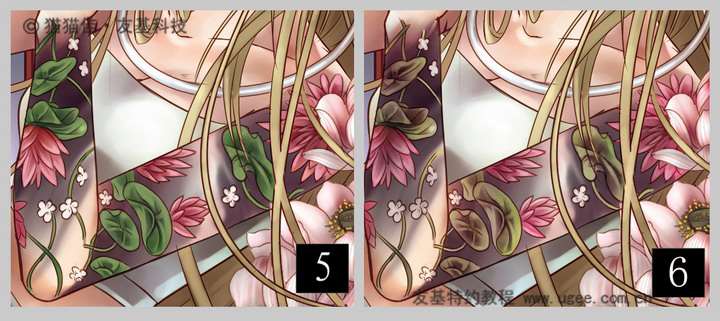 图14-3
图14-3
15. 装饰:【装饰图2】用加深工具把范围设为中间调,调擦出暗面,【装饰图3、4】用减谈工具设为高光,擦出装饰的亮面。【装饰图4】的装饰颜色太黄、饱和度太高,于是用“色相/饱和度”调整变化,效果如【装饰图5】。
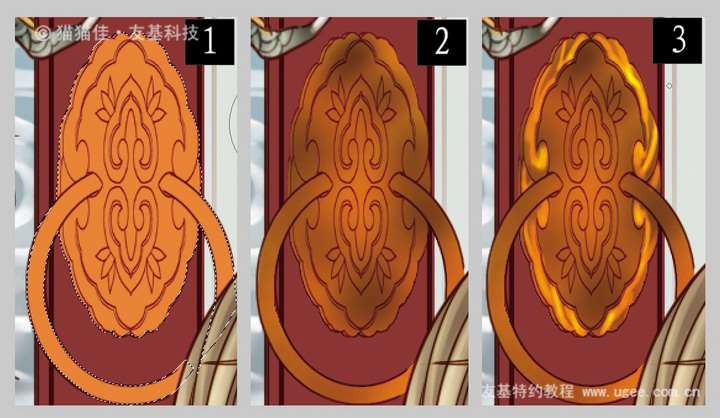 图15-1
图15-1 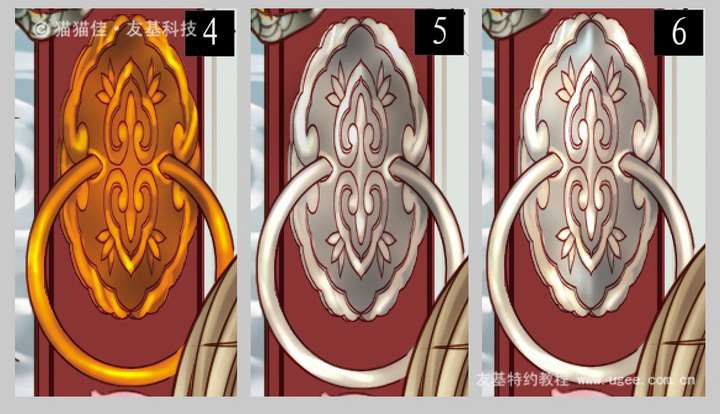 图15-2
图15-2
16.门:和装饰的画法一样。【门图2】用加深工具把范围设为中间调,调擦出暗面,【门图3、4】用减谈工具设为高光,擦出装饰的亮面。
 图16-1
图16-1  图16-2
图16-2  图16-3
图16-3
17. 高光:最后用PS的笔刷在画面上画出一点一点的高光,烘托下人物。
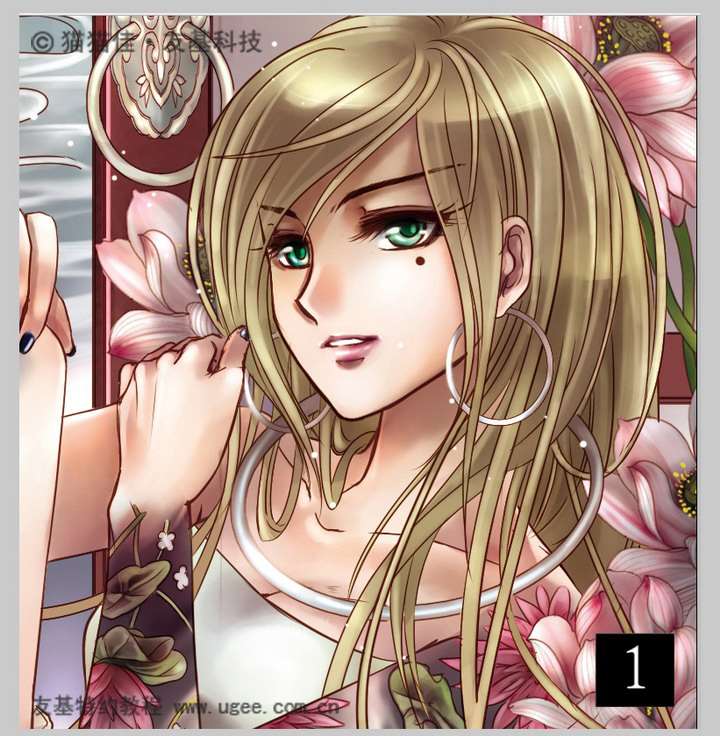 图17-1_ueditor_page_break_tag_
图17-1_ueditor_page_break_tag_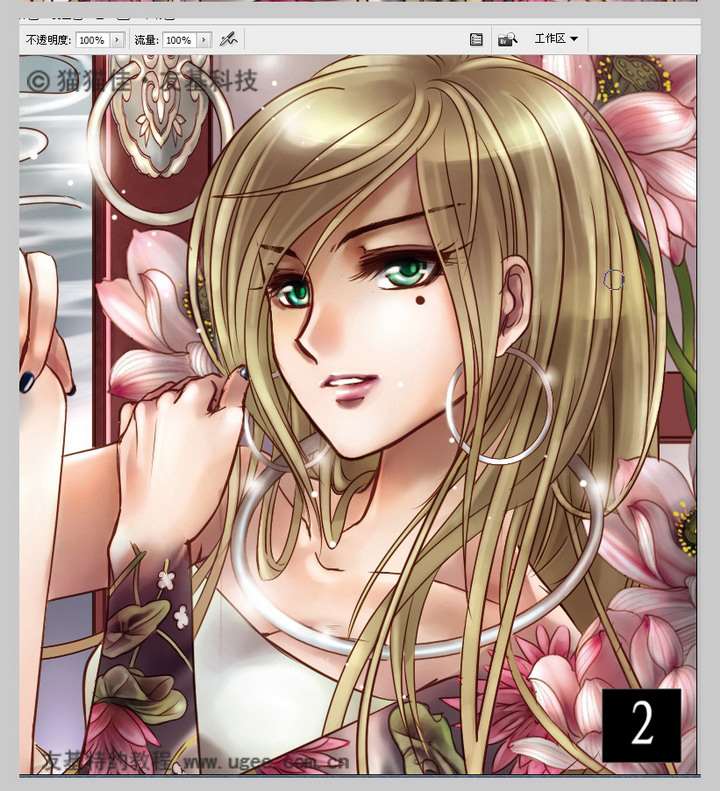 图17-2
图17-2
18. 这样整张图就完成了。
 图18
图18
utobao编注:更多鼠绘教程讨论交流和鼠绘作业提交请进入优图宝PS鼠绘交流区:http://www.utobao.com/news/57.html




